CDR怎样画出污渍矢量图形
1、打开CDR

2、点击左边多边形-星形
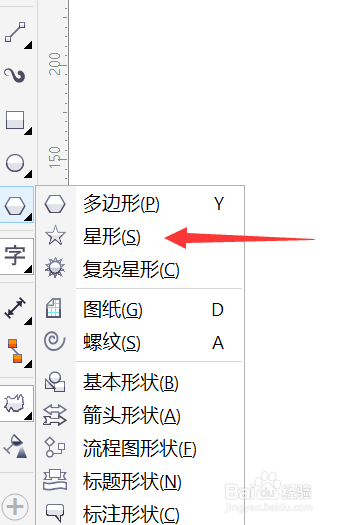
3、在页面上画出一个星形

4、在上方调节星形的点数

5、使用变形工具,预设选择为拉角
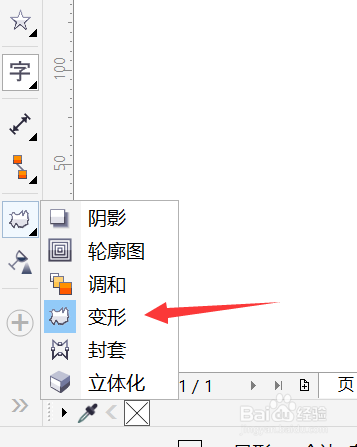
6、调整振幅,让星形更接近污渍的形状

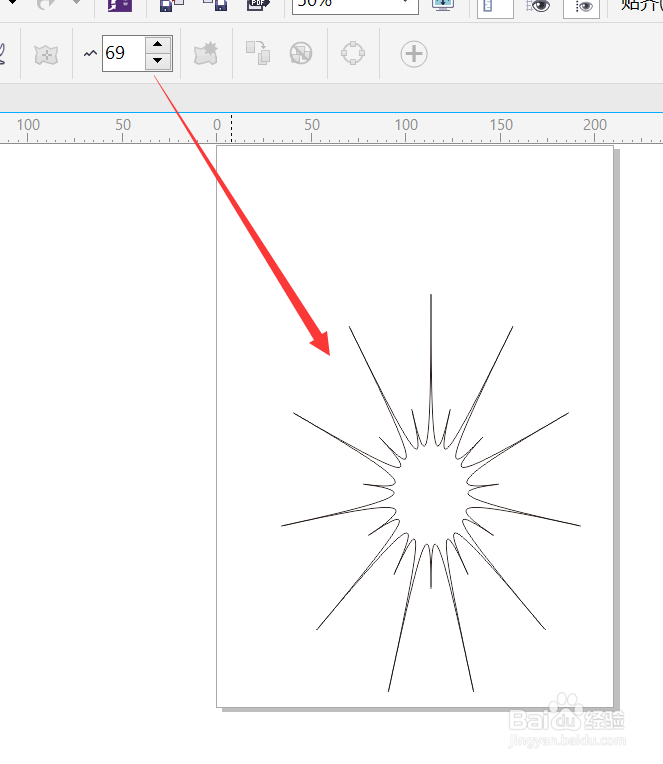
7、将中心的点往外拉,调整形状

8、最后填充颜色就完成了

声明:本网站引用、摘录或转载内容仅供网站访问者交流或参考,不代表本站立场,如存在版权或非法内容,请联系站长删除,联系邮箱:site.kefu@qq.com。
阅读量:169
阅读量:157
阅读量:139
阅读量:81
阅读量:174